윈도우10 기본 제공 앱을 활용한 컴퓨터 화면 캡처방법입니다. 블로그나 웹사이트 등을 운영할 때 컴퓨터 화면 캡쳐 프로그램을 이용해서 컴퓨터 화면을 캡쳐해서 올리거나 인쇄하는 경우를 종종 볼수가 있습니다. 또한 직장생활 혹은 대학생활 중에서도 과제나 실습때문에 컴퓨터 화면을 캡쳐 작업을 할때가 있습니다. 알캡쳐 등을 활용해서 캡처를 할수도 있겠지만 보안 때문에 프로그램 설치가 안되거나 추가로 설치하고 싶지 않다고 생각이 드시는 분들은 윈도우10에서 제공하는 기능만을 활용해서 캡처를 진행할수가 있겠습니다.
컴퓨터 화면 캡처 방법 3가지
컴퓨터 화면을 캡처하는 일을 크게 4가지로 진행을 할수가 있는데 그중에서는 프로그램을 설치하는 일도 있겠지만 윈도우10만 설치가 되어 있는 경우 간단하게 이용을 할수가 있습니다.
1. 컴퓨터 자판 “PrtSc”를 이용해서 화면 캡처
컴퓨터 자판을 잘보면 위, 아래, 좌, 우 화살표 위쪽으로 보면 “PrtSc”키를 찾을수가 있습니다. 물론 자판에 따라서 없는 제품들도 있지만 기본적인 자판을 쓰신다면 모두 확인을 할수가 있습니다.
해당 기능은 프린트 스크린 키라는 이름을 가지고 있으며 화면을 출력하거나 스크린샷을 찍을때 주로 사용을 합니다. 자판에 따라서 “PrtSc” 또는 “Print Screen” 이라는 표시를 볼수가 있습니다.

프린트스크린키는 여러가지 자판과 함께 사용을 할수가 있는데요. 단순하게 “PrtSC” 버튼을 누르게 되면 화면 전체를 찍어서 클립보드에 두는 역할만 하며 캡쳐된 내용을 보려면 “그림판”처럼 이미지 편집 프로그램이 필요하게 됩니다.(※ 기능설정 또는 단축키에 따라서 자동 저장도 가능하다)
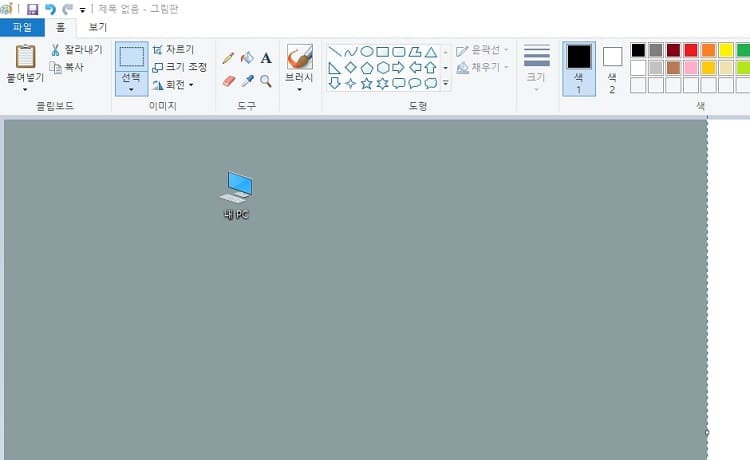
사용방법으로는 “PrtSc”를 누른 다음 그림판을 실행해서 “Crtl+V”로 붙여넣기를 해주시면 되는데요. 현재 화면 전체를 캡쳐하는 내용이기 때문에 다시 편집을 해야 하는 번거로움이 있습니다.
| ALT + PrtSc | 활성된 창만 클립보드 복사 |
| 윈도우키 + PrtSc | 전체 창 클립보드 복사 |
| PrtSc | 전체 창 클립보드 복사 |
“간편하게 이용을 할수가 있지만 추가 편집이 필요하다”
2. 캡처 도구를 활용한 컴퓨터 화면 캡처
윈도우10을 사용하고 있다면 기본적으로 설치되어 있는 프로그램으로 별도의 설치가 필요없는 장점이 있습니다. 또한 알캡처처럼 비슷한 기능을 제공하고 있어서 유용히 사용을 할수 있을거라 생각이 되는데요. 캡처 기능으로는 “자유형”, “사각형”, “창 캡쳐”, “전체 화면 캡쳐” 이 있습니다. 사용방법에 대해서 간략히 설명을 드립니다.
1) 윈도우 검색창에서 “캡처 도구”로 검색을 하면 나오는 윈도우 프로그램을 실행합니다.↓
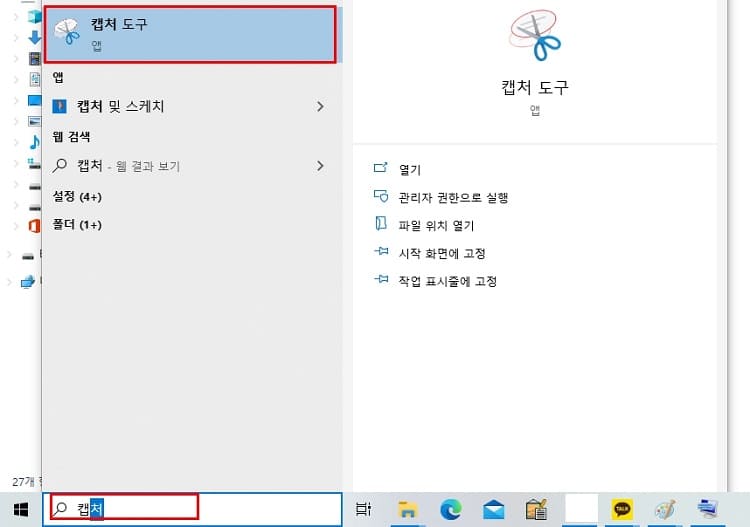
2) 캡처 도구에서 “새로 만들기”를 선택합니다.↓
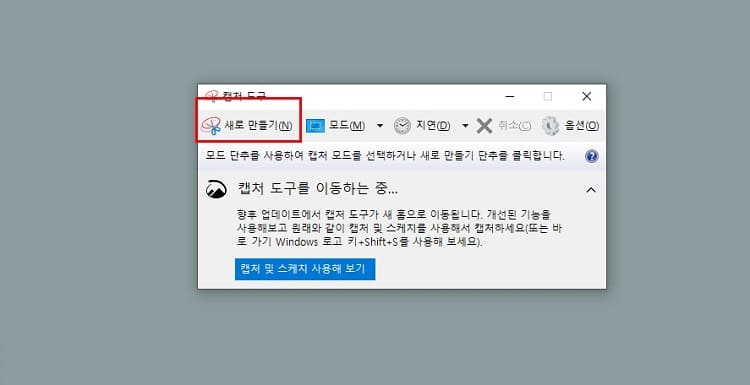
3) “모드”를 선택해서 원하는 캡처 기능을 지정하면 되겠습니다.↓
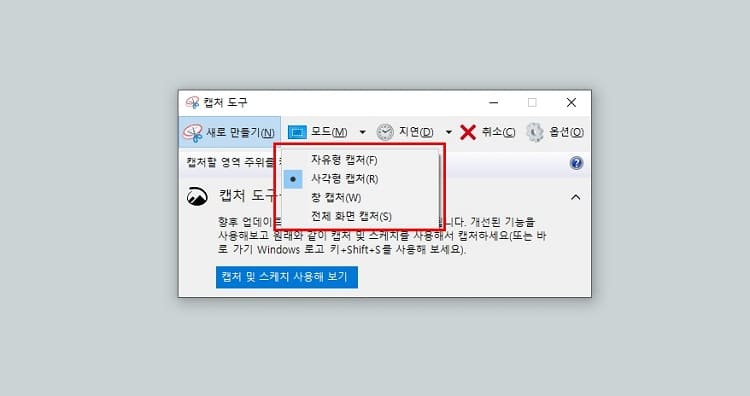
4) 캡처가 완료되었다면 추가적으로 편집이나 내용을 수정할 수가 있게 되는데요. 펜, 지우개, 형광펜 기능을 제공하는걸 볼수가 있습니다.↓
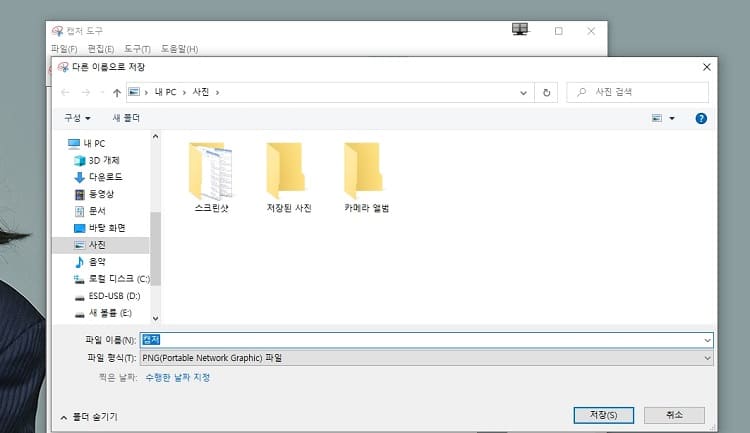
5) 편집이 완료가 되었다면 “파일” 메뉴를 선택해서 “다른이름으로 저장”하기를 클릭을 합니다. gif, png, jpeg, html 형식을 선택하면 파일을 생성할 수가 있습니다.↓
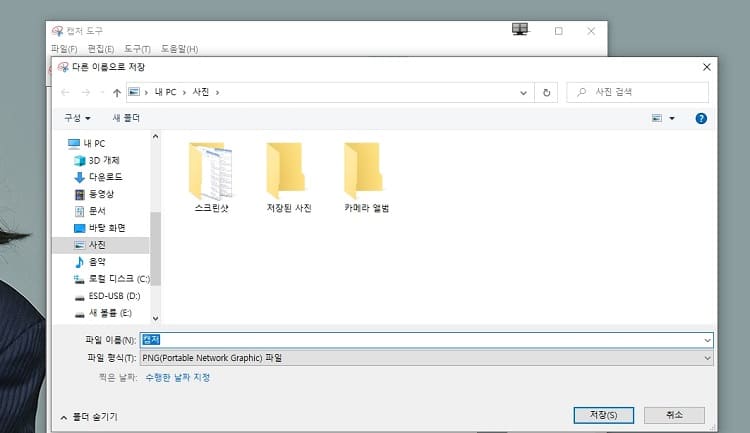
“알캡쳐 등과 같은 캡처 프로그램과 비슷한 기능을 보유하고 있어서 추가 설치가 필요없어서 좋다”
3. 캡처 및 스케치 활용한 컴퓨터 화면 캡처
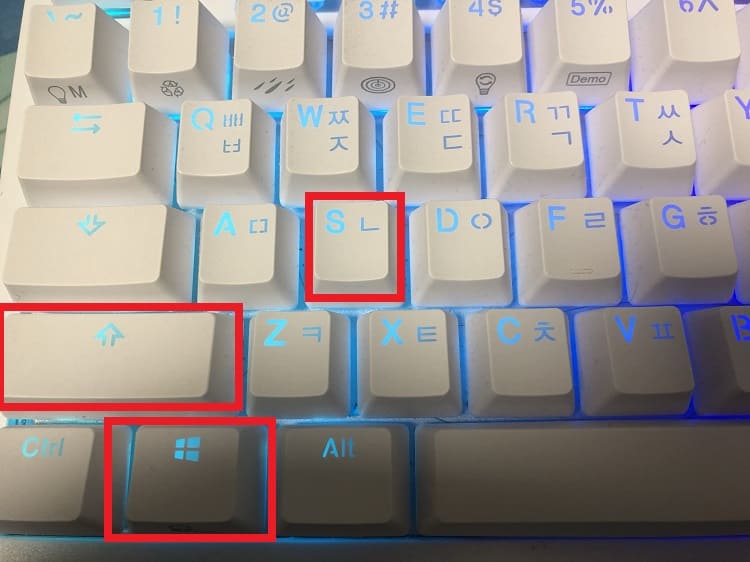
윈도우10에서만 실행이 되는 방법으로 캡처 및 스케치(“윈도우키 + Shift + S“)를 활용한 방법입니다. 단축키를 누르면 화면이 검은색 투명으로 바뀌면서 캡처 선택 화면이 나옵니다.
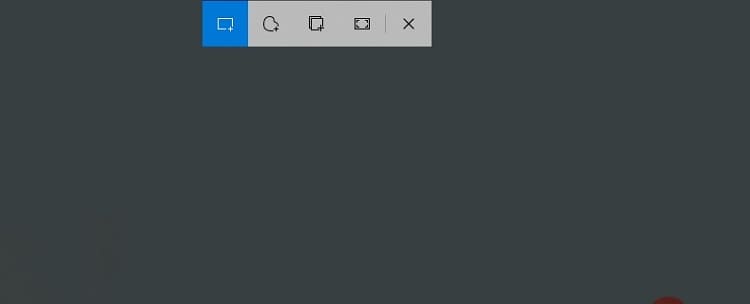
캡처 선택 화면에서 제공하는 기능으로는 사각형 캡처, 자유형 캡처, 창 캡처, 전체화면 캡처로 해당 기능으로 캡처를 하게 되면 클립보드에 저장이 되게 됩니다.
프린트스크린키(Ptint)와 마찬가지로 이미지 편집 프로그램에 붙여넣기를 해야 캡처된 내용을 볼수가 있습니다.(※ 기능설정 또는 단축키에 따라서 자동 저장도 가능하다)
참고로 캡처 및 스케치 앱은 Windows 10 버전 17636.0 이상 사용이 가능한 앱으로 버전이 업데이트 되면서 빠졌다면 Microsoft Store에 가서 “캡처 및 스케치”로 검색을 해서 설치를 진행하면 되겠습니다.
캡처 및 스케치 다운로드 링크 : https://www.microsoft.com/ko-kr/p/%EC%BA%A1%EC%B2%98-%EB%B0%8F-%EC%8A%A4%EC%BC%80%EC%B9%98/9mz95kl8mr0l?activetab=pivot:overviewtab
“버전에 따라서 사용이 불가능해서 윈도우 업데이트를 해야 한다”

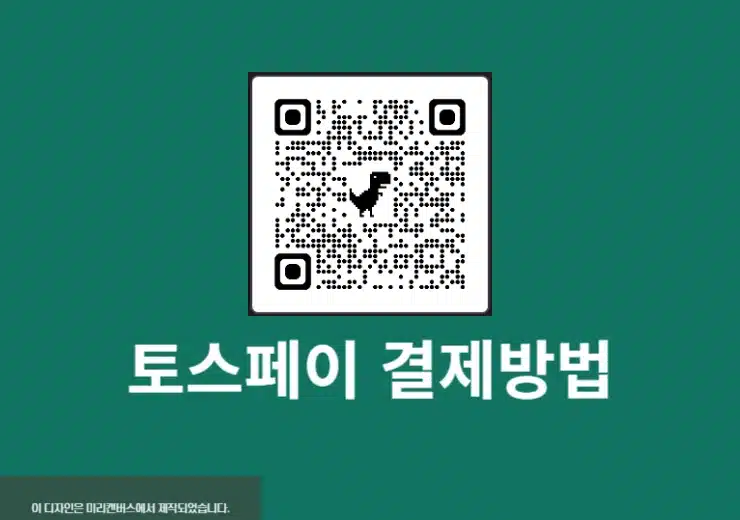




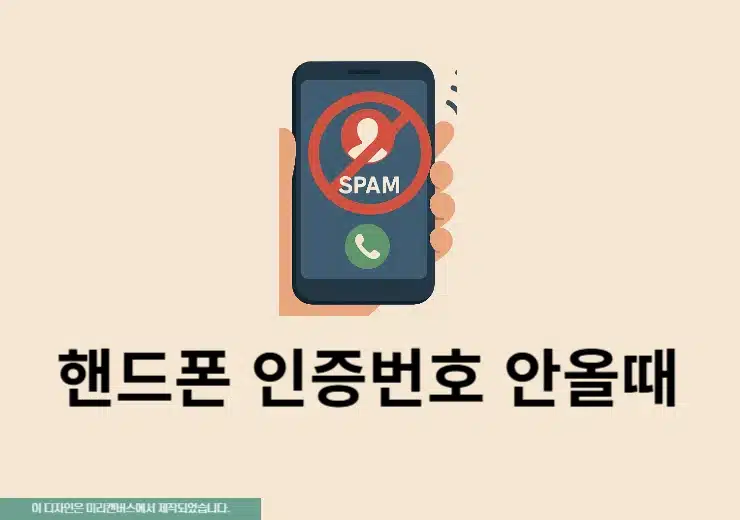

윈도우10이구요. 파일링크로 와서 웹브라우저에서 링크로 파일을 열였는데요.
위 3가지 방법 모두 해도 안되고 확장프로그램(캡쳐용)을 설치하고 해도 캡쳐 자체가 안됩니다.
이럴 경우 어떻게 해야 하나요?
안녕하세요!
일단 은행 홈페이지가 열린 상태에서는 보안으로 캡쳐가 진행이 안되는 경우가 있습니다. 이 부분을 먼저 확인을 해야 하며 캡쳐 자체가 안된다고 하면 윈도우 기본 캡쳐가 아닌 알캡쳐 등의 프로그램을 이용해보시는 것도 추천을 드립니다.